Windows 10 vam je izuzetno olakšao posaoda biste postavili radnju Automatska reprodukcija koju želite da vaše računalo izvrši kad na njega priključite vanjski pogon, SD karticu ili vaš iPhone. Možete postaviti samo jednu opciju za svaku, ali ne samo da je opciju koju je sada mnogo lakše kontrolirati i mijenjati kad god želite, nudi i mnoštvo različitih radnji koje možete postaviti na temelju uređaja na koji ste povezani. Evo kako postaviti radnje automatske reprodukcije za vanjske pogone, SD kartice i vaš iPhone.
Otvorite aplikaciju Postavke i dodirnite Uređajigrupa postavki. Kliknite karticu Automatska reprodukcija gdje ćete vidjeti da je zadano Uključeno. Ako želite zaustaviti da se bilo koji i svi uređaji automatski igraju / otvaraju, isključite to. Ispod prekidača za automatsko prikazivanje / isključivanje prikazat će se popis uređaja koje možete povezati sa svojim sustavom i padajući izbornik za svaki koji glasi: "Odaberite zadano".

Otvorite padajući izbornik za uređaj na koji želite postaviti radnju Automatska reprodukcija, a zatim s popisa opcija odaberite onu koja vam najbolje odgovara. To je sve što je potrebno.
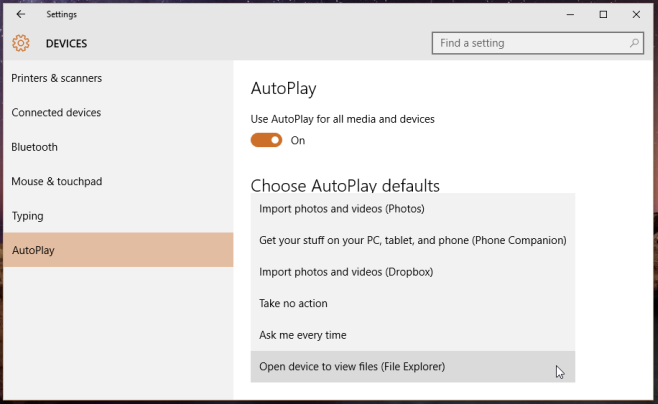
Automatska reprodukcija pomalo sporo reagira naiPhone i iTunes i dalje će se automatski pokretati, ali u suprotnom djeluje. Za ostale uređaje poput vanjskog pogona, Automatska reprodukcija se izvodi besprijekorno i bez ikakvog odgađanja. Ako ovdje ne vidite uređaj, pokušajte ga jednom povezati s računalom i za njega biste trebali započeti s popisom radnji automatske reprodukcije.










komentari